ファイル・システム、マウント・ターゲットおよびエクスポートの作成
この項では、ファイル・システムを作成してインスタンスで使用できるようにするために必要なすべてのタスクを実行する方法について説明します。
タスク・フロー
| 番号 | 説明 | プロシージャへのリンク |
|---|---|---|
| 1. |
ファイル・システムをマウントするインスタンスが使用するサブネットと、ファイル・システムが使用するバッキング・ストア・プールにマウント・ターゲットが存在することを確認します。 「ノート」ファイル・システムとマウント・ターゲットは、エクスポートの作成時に同じコンパートメントおよび同じバッキング・ストア・プールに存在する必要があります。 |
|
| 2. |
ファイル・システムを作成します。 |
|
| 3. |
マウント・ターゲットにファイル・システム・エクスポートを作成します。 |
|
| 4. |
ファイル・ストレージのセキュリティ・ルールを有効にします。 |
|
| 5. |
NFSエクスポート・オプションを変更して、ファイル・システムへのアクセスを制御します。 |
ファイル・システムのエクスポート後、NFSクライアントで次のタスクを実行してファイル・システムをマウントします:
-
(必要に応じて) NFSクライアント・ソフトウェアをインストールします。
-
マウント・ポイントを作成します。
-
クライアント上で、ファイルシステムをマウント・ポイントにマウントします。
-
クライアントで、ファイル・システムに必要なファイル、ディレクトリおよびデータを追加します。
ファイル・システムのマウントの詳細は、「UNIXベースのインスタンスでのファイル・システムのマウント」を参照してください。
マウント・ターゲットの作成
マウント・ターゲットは、選択したサブネットに割り当てられたNFSエンドポイントです。 マウント・ターゲットは、NFSクライアントをファイル・システムに接続する際にマウント・コマンドで使用されるIPアドレスまたはDNS名を指定します。
インスタンスがファイル・システムをマウントするには、インスタンスVCNにマウント・ターゲットが必要です。
VCN当たり最大2つのマウント・ターゲットを作成できます: プール・タイプごとに最大1つのマウント・ターゲット。 プール・タイプは、ファイル・システムのバッキング・ストア・プール(アタッチされたZFS Storage Applianceのデフォルト・プールまたは高パフォーマンス・プールのいずれか)を参照します。 「ファイル・システムの作成」のpoolNameプロパティ(OraclePCA.poolName定義済タグ)を参照してください。 VCN内の2つのマウント・ターゲットは、リソース制限に関して1つとしてカウントされます(「Oracle Private Cloud Applianceリリース・ノート」の「テナンシ・リソース構成の制限」を参照)。
マウント・ターゲットを再利用して、ネットワークで多数のファイル・システムを使用可能にできます。 複数のファイル・システムに同じマウント・ターゲットを再利用するには、各ファイル・システムのマウント・ターゲットにエクスポートを作成します。 エクスポートの作成時には、ファイル・システムとマウント・ターゲットが同じコンパートメントおよび同じバッキング・ストア・プールに存在する必要があります。
注意:
使用可能なIPアドレスが十分でない可能性があるため、マウント・ターゲットの作成に /30以下のサブネットを使用しないでください。
重要:
VCN内の重複するCIDRにファイル・システムをエクスポートする場合は、最初に最長のCIDR (最小ネットワーク)へのエクスポートを実行する必要があります。 詳細および例は、My Oracle Supportの記事「PCA File system as a Serviceのエクスポート(ドキュメントID 2823994.1)」を参照してください。
マウント・ターゲットを作成する前に、次のアイテムが構成されていることを確認します:
-
少なくとも1つのVirtual Cloud Network (VCN)およびサブネットが構成されています。 「VCNおよびサブネットの管理」を参照してください。
- (クロス・アプライアンス・マウントに必要)ルート・ルールがVCN内にあるDynamic Routing Gateway (DRG)。 「動的ルーティング・ゲートウェイを使用したオンプレミス・ネットワークへの接続」を参照してください。
-
(オプション)ファイル・システムのマウント・ターゲットのセキュリティ・ルール。 セキュリティ・ルールは、マウント・ターゲット・サブネットのセキュリティ・リスト、またはマウント・ターゲットを追加するネットワーク・セキュリティ・グループ(NSG)に作成できます。 「ファイル・ストレージへのアクセスの制御」を参照してください。
マウント・ターゲットを作成するためにセキュリティ・ルールは必要ありませんが、最終的にこのマウント・ターゲットに関連付けられたファイル・システムをマウントするには、セキュリティ・ルールが必要です。
「コンピュートWeb UI」の使用
-
ナビゲーション・メニューのファイル・ストレージで、マウント・ターゲットをクリックします。
マウント・ターゲット・リストの上のコンパートメント・ドロップダウン・メニューで、ファイル・システムを作成するコンパートメントを選択します。
マウント・ターゲットがリストされている場合は、マウント・ターゲットの名前をクリックして詳細ページを開き、次のパラメータを確認します:
-
マウント・ターゲットは、ファイル・システムをマウントするインスタンスと同じサブネット上にある必要があります。
-
「タグ」タブをクリックします。 マウント・ターゲットは、ファイル・システムに対して指定されたものと同じバッキング・ストア・プールに存在する必要があります。 OraclePCA.poolNameタグの値がPCA_POOL_HIGHの場合、マウント・ターゲットは高パフォーマンス・プールにあります。 OraclePCA.poolNameタグの値がPCA_POOLの場合、またはOraclePCA.poolNameタグがない場合、マウント・ターゲットはアタッチされたZFS Storage Applianceのデフォルト・プールにあります。
マウント・ターゲットがニーズを満たす場合は、この手順をスキップして「ファイル・システムの作成」に進みます。
-
-
Create Mount Targetをクリックします。
-
マウント・ターゲット情報を入力します:
-
名前: 一意である必要はありません。 Oracle Cloud Identifier (OCID)は、マウント・ターゲットを一意に識別します。 機密情報は入力しないでください。
ノート:
マウント・ターゲット名がDNSホスト名と異なります。
-
コンパートメントに作成: コンパートメントを指定します。
-
VCN: 新しいマウント・ターゲットのVCNを選択します。
-
サブネット: マウント・ターゲットをアタッチするサブネットを選択します。
-
IPアドレス: (オプション)マウント・ターゲットに選択したサブネットで未使用のIPアドレスを指定できます。 空白のままにすると、IPアドレスが自動的に割り当てられます。
-
ホスト名: (オプション)マウント・ターゲットに割り当てるホスト名を指定できます。
ノート:
ファイル・ストレージ・サービスは、ホスト名とマウント・ターゲット・サブネットのFQDNを組み合せることで、完全修飾ドメイン名(FQDN)を構築します。
たとえば、
myhostname.subnet123.dnslabel.examplevcn.comです。 -
ネットワーク・セキュリティ・グループの有効化: このオプションは、このマウント・ターゲットを既存のNSGに追加する場合に選択します。
重要:
特定のプロトコルおよびポートを使用してマウント・ターゲットのVNICへのトラフィックを許可するように、選択するNSGのルールを構成する必要があります。 詳細は、「ファイル・ストレージへのアクセスの制御」 File StorageのVCNセキュリティ・ルールの構成を参照してください。
-
タグ付け: (オプション) リソース作成時のタグの追加の説明に従って、このマウント・ターゲットに定義済タグまたはフリーフォーム・タグを追加します。 タグは後で適用することもできます。
デフォルトでは、マウント・ターゲットはアタッチされたZFS Storage Applianceのデフォルト・プール用です。 高パフォーマンス・プールのマウント・ターゲットを作成するには、OraclePCAタグ・ネームスペース、poolNameタグ・キーおよび値PCA_POOL_HIGHを選択します。 詳細は、「Oracle Private Cloud Appliance概要ガイド」の「ブロック・ボリューム・ストレージの概要」の章の「ブロック・ボリュームのパフォーマンス・オプション」に関する項を参照してください。 PCA_POOL_HIGHを指定する前に、アプライアンス管理者に問い合わせて、高パフォーマンス・プールが使用可能であることを確認します。 poolNameプロパティは、マウント・ターゲットの作成時にのみ設定できます。 マウント・ターゲットの作成後は、このプロパティ値を設定または変更できません。
-
-
Create Mount Targetをクリックします。
次に、ファイル・システムを作成します。 「ファイル・システムの作成」を参照してください。
OCI CLIの使用
-
コマンドを実行するために必要な情報を収集します:
-
ファイル・システムを作成するコンパートメントのOCID (
oci iam compartment list) -
ファイル・システムをマウントするインスタンスのサブネットのOCID (
oci network subnet list)
-
-
マウント・ターゲットの作成コマンドを実行します。
構文:
oci fs mount-target create \ --availability-domain AD-1 \ --compartment-id compartment_OCID \ --subnet-id subnet_OCID
デフォルトでは、マウント・ターゲットはアタッチされたZFS Storage Applianceのデフォルト・プール用です。 高パフォーマンス・プールのマウント・ターゲットを作成するには、次の例に示すように、
OraclePCA.poolNameタグに値PCA_POOL_HIGHを指定します。 詳細は、「Oracle Private Cloud Appliance概要ガイド」の「ブロック・ボリューム・ストレージの概要」の章の「ブロック・ボリュームのパフォーマンス・オプション」に関する項を参照してください。PCA_POOL_HIGHを指定する前に、アプライアンス管理者に問い合わせて、高パフォーマンス・プールが使用可能であることを確認します。poolNameプロパティは、マウント・ターゲットの作成時にのみ設定できます。updateコマンドでは、このプロパティ値を設定または変更できません。例:
oci fs mount-target create --availability-domain AD-1 \ --compartment-id ocid1.compartment.uniqueID --subnet-id ocid1.subnet.uniqueID \ --defined-tags '{"OraclePCA":{"poolName":"PCA_POOL_HIGH"}}' \ --display-name HighPerfPoolMT { "data": { "availability-domain": "AD-1", "compartment-id": "ocid1.compartment.uniqueID", "defined-tags": { "Oracle-Tags": { "CreatedBy": "pca_user", "CreatedOn": "2024-07-03T14:56:29.92Z" }, "OraclePCA":{ "poolName":"PCA_POOL_HIGH" } }, "display-name": "HighPerfPoolMT", "export-set-id": "ocid1.exportset.uniqueID", "freeform-tags": {}, "id": "ocid1.mounttarget.uniqueID", "lifecycle-details": null, "lifecycle-state": "CREATING", "nsg-ids": [], "private-ip-ids": [], "subnet-id": "ocid1.subnet.uniqueID", "time-created": "2024-07-03T14:56:29.921587+00:00" }, "etag": "2d278b37-a74a-4fec-b74a-fd9e9a1c72de"
-
次に、ファイル・システムを作成します。 「ファイル・システムの作成」を参照してください。
ファイル・システムの作成
OraclePCA定義済タグを使用して、ファイル・システムの割当て制限、データベース・レコード・サイズおよびバッキング・ストアに使用するプールの値を設定できます。 OCI CLIまたはAPIを使用する場合は、設定するパラメータのOraclePCAタグ・ネームスペース、タグ・キーおよび値を指定できます。 最初にOraclePCAタグ・ネームスペースおよびタグ・キーを作成する必要はありません。
ノート:
「コンピュートWeb UI」を使用してこれらのパラメータを設定する場合は、最初にOraclePCAタグ・ネームスペース、タグ・キーおよび値の選択肢を作成する必要があります。 手順については、「OraclePCAタグの作成」を参照してください。
「コンピュートWeb UI」の使用
-
ダッシュボードで、「File Storage/View File Systems」ボタンをクリックします。
ファイル・システム・リストの上のコンパートメント・ドロップダウン・メニューで正しいコンパートメントが選択されていることを確認します。 エクスポートの作成時には、ファイル・システムとマウント・ターゲットが同じコンパートメントおよび同じバッキング・ストア・プールに存在する必要があります。
-
「Create File System」ボタンをクリックします。
-
「ファイル・システムの作成」ダイアログで、次の情報を入力します:
-
名前: 一意である必要はありません。 Oracle Cloud Identifier (OCID)は、ファイル・システムを一意に識別します。 機密情報は入力しないでください。
-
コンパートメントに作成: ファイル・システムが作成されるコンパートメントを選択します。
-
タグ付け: (オプション) リソース作成時のタグの追加の説明に従って、このファイル・システムの定義済タグまたはフリーフォーム・タグを追加します。 タグは後で適用することもできます。
ファイル・システム割当て制限(OraclePCA.quota)、データベース・レコード・サイズ(OraclePCA.databaseRecordSize)およびバッキング・ストア・プール(OraclePCA.poolName)の定義済タグの詳細は、OCI CLIプロシージャを参照してください。 databaseRecordSizeおよびpoolNameは、「ファイル・システムの作成」で設定する必要があります。 データベース・レコード・サイズおよびバッキング・ストア・プールは、ファイル・システムの作成後は設定または更新できません。 ストア・プールのバッキングの詳細は、「Oracle Private Cloud Appliance概要ガイド」の「ブロック・ボリューム・ストレージの概要」の章の「ブロック・ボリュームのパフォーマンス・オプション」に関する項を参照してください。 高パフォーマンスのバッキング・ストア・プールを指定する前に、アプライアンス管理者に問い合せて、高パフォーマンスのプールが使用可能であることを確認します。
-
-
「Create File System」をクリックします。
ファイル・システムが作成されます。
次に、ファイル・システムのエクスポートを作成します。 「ファイル・システムのエクスポートの作成」を参照してください。
OCI CLIの使用
-
コマンドを実行するために必要な情報を収集します:
-
コンパートメントOCID (
oci iam compartment list) -
ファイル・システム名: このファイル・システムに割り当てる表示名
-
-
特定のオプション・プロパティを設定する必要があるかどうかを決定します。
次のプロパティは、定義済タグを使用して設定されます。 定義済タグを指定する構文は、「リソース作成時のタグの追加」を参照してください。
OraclePCAタグ・ネームスペースを指定して、次のプロパティの値を設定します:-
ファイル・システムの割当て制限。 タグ・キーに
quotaを指定します。quotaのデフォルト値は0で、割当て制限が設定されていないことを意味します。 設定する割当て制限には、ファイル・システム内のデータと、ファイル・システムで作成されたすべてのスナップショットが含まれます。 割当て制限値は、0から8000000 (8バイト)のギガバイト単位で指定できます。 ギガバイト値の小数部分は、次に大きいメガバイトに丸められます。 ファイル・システムの割当て制限は、ファイル・システムのupdateコマンドを使用してリセットできます。 -
データベース・レコード・サイズ。 タグ・キーに
databaseRecordSizeを指定します。 デフォルトのデータベース・レコード・サイズは131072バイトです。databaseRecordSizeの値には、次のいずれかの値(バイト)を指定できます: 512、1024、2048、4096、8192、16384、32768、65536、131072、262144、524288、1048576。databaseRecordSizeプロパティは、ファイル・システムの作成時にのみ設定できます。updateコマンドでは、このプロパティ値を設定または変更できません。 -
バッキング・ストア・プール。 タグ・キーに
poolNameを指定します。 デフォルトでは、ファイル・システム・インスタンスのバッキング・ストアは、PCA_POOLとして指定された、アタッチされたZFS Storage Applianceのデフォルト・プールです。poolNameの値にPCA_POOL_HIGHを指定すると、バッキング・ストアに高パフォーマンス・プールを使用することを指定できます。 ストア・プールのバッキングの詳細は、「Oracle Private Cloud Appliance概要ガイド」の「ブロック・ボリューム・ストレージの概要」の章の「ブロック・ボリュームのパフォーマンス・オプション」に関する項を参照してください。PCA_POOL_HIGHを指定する前に、アプライアンス管理者に問い合わせて、高パフォーマンス・プールが使用可能であることを確認します。poolNameプロパティは、ファイル・システムの作成時にのみ設定できます。updateコマンドでは、このプロパティ値を設定または変更できません。
これらの値の設定例については、次のステップを参照してください。
-
-
ファイル・システムの作成コマンドを実行します。
構文:
oci fs file-system create --availability-domain AD-1 \ --compartment-id compartment_OCID例:
oci fs file-system create --availability-domain AD-1 \ --compartment-id ocid1.compartment.unique_ID --display-name MyFileSystem { "data": { "availability-domain": "AD-1", "compartment-id": "ocid1.compartment.unique_ID", "defined-tags": { "Oracle-Tags": { "CreatedBy": "pca_user", "CreatedOn": "2024-07-05T13:15:11.19Z" } }, "display-name": "MyFileSystem", "freeform-tags": {}, "id": "ocid1.filesystem.unique_ID", "is-clone-parent": false, "is-hydrated": true, "is-targetable": null, "kms-key-id": "", "lifecycle-details": "", "lifecycle-state": "CREATING", "metered-bytes": 0, "source-details": { "parent-file-system-id": "", "source-snapshot-id": "" }, "time-created": "2024-07-05T13:15:11.234434+00:00" }, "etag": "58dec47e-4732-4730-9e18-6b5db1ac30d6" }
定義済タグを使用した追加プロパティの設定例:
ファイル・システムの割当て制限の設定、デフォルトのデータベース・レコード・サイズの変更、またはファイル・システム・バッキング・ストアの高パフォーマンス・プールの指定を行うには、次の例に示すように、
OraclePCA定義済タグを使用します。oci fs file-system create --availability-domain AD-1 \ --compartment-id ocid1.compartment.unique_ID --display-name myfilesystem \ --defined-tags '{"OraclePCA":{"quota":100000,"databaseRecordSize":8192,"poolName":"PCA_POOL_HIGH"}}'または、これらのプロパティをJSONファイルで指定することもできます。
{ "OraclePCA": { "quota": 100000, "databaseRecordSize": 8192, "poolName": "PCA_POOL_HIGH" } }次に、
--defined-tagsオプションの引数としてファイルを指定します。--defined-tags file://./fs_options.json
-
次に、ファイル・システムのエクスポートを作成します。 「ファイル・システムのエクスポートの作成」を参照してください。
ファイル・システムのエクスポートの作成
エクスポートは、NFSクライアントがマウント・ターゲットへの接続時にファイル・システムにアクセスする方法を制御します。
インスタンスがファイル・システムをマウントするには、1つのマウント・ターゲットに1つ以上のエクスポートが必要です。
重要:
VCN内の重複するCIDRにファイル・システムをエクスポートする場合は、最初に最長のCIDR (最小ネットワーク)へのエクスポートを実行する必要があります。 詳細および例は、My Oracle Supportの記事「PCA File system as a Serviceのエクスポート(ドキュメントID 2823994.1)」を参照してください。
「コンピュートWeb UI」の使用
-
ダッシュボードで、「File Storage/View File Systems」ボタンをクリックします。
-
エクスポートするファイル・システムがリストされていない場合は、ファイル・システム・リストの上にある「コンパートメント」ドロップダウン・メニューを使用して、正しいコンパートメントを選択します。
-
エクスポートを作成する予定のファイル・システムの名前をクリックします。
-
「リソース」セクションまで下にスクロールし、「エクスポート」をクリックして、「エクスポートの作成」をクリックします。
-
次の情報を入力します。
-
マウント・ターゲット: リストからマウント・ターゲットを選択します。
-
ソースCIDR: CIDR範囲の最長CIDR (最小ネットワーク)を入力します。 最小のCIDR範囲(最大ネットワーク)から開始すると、既存のCIDR範囲より大きいCIDR範囲は受け入れられないため、プロセスの後半でエラーが発生します。 たとえば、10.0.0.0/29は10.0.0.0/28より長いCIDRであるため、最初に10.0.0.0/29を追加します。
-
-
「エクスポートの作成」をクリックします。
ファイル・システムのエクスポートが作成され、エクスポートの詳細ページが表示されます。
-
エクスポートの詳細ページで、次のスクリーン・キャプチャに示すようにエクスポート・パスを書き留めます。 エクスポート・パスは、ファイル・システムをインスタンスにマウントするために使用されます。
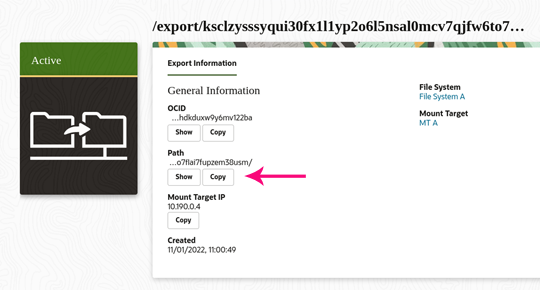
-
「リソース」セクションまでスクロール・ダウンし、「NFSエクスポート・オプション」を確認します。
そのファイル・システムのNFSエクスポート・オプションはデフォルト値に設定され、すべてのNFSクライアント・ソース接続に対するフル・アクセスが許可されます。 アクセスを制限する場合は、これらのデフォルトを変更する必要があります。
-
次のアクションを検討します:
-
NFSクライアントからファイル・システムをマウントします。 「UNIXベースのインスタンスでのファイル・システムのマウント」を参照してください。
-
エクスポートされたファイル・システムを保護するための「NFSの構成」オプション。 「NFSエクスポート・オプションの設定」を参照してください。
-
OCI CLIの使用
-
コマンドを実行するために必要な情報を収集します:
-
エクスポート・セットOCID (
oci fs export-set list) -
ファイル・システムOCID (
oci fs file-system list)
-
-
export createコマンドを実行します。
重要:
pathオプションは必須であり、その値はAUTOSELECTである必要があります。 値はすべて大文字で指定する必要があります。 他の値を指定すると、export createコマンドは失敗します。エクスポート・パスは常に自動的に生成されます。 エクスポート・パスのコマンド出力の
pathプロパティを参照してください。構文:
oci fs export create --export-set-id export_set_OCID \ --file-system-id file_system_OCID --path AUTOSELECT
例:
oci fs export create --export-set-id ocid1.exportset.uniqueID \ --file-system-id ocid1.filesystem.uniqueID --path AUTOSELECT { "data": { "export-options": [ { "access": "READ_WRITE", "anonymous-gid": 65534, "anonymous-uid": 65534, "identity-squash": "NONE", "require-privileged-source-port": false, "source": "0.0.0.0/0" } ], "export-set-id": "ocid1.exportset.uniqueID", "file-system-id": "ocid1.filesystem.uniqueID", "id": "ocid1.export.uniqueID", "lifecycle-state": "ACTIVE", "path": "/export/18lt6v4drhddiz2mn7vwmqt7mjiz3kfbw4reqaew33y50pdrj35p4ef5p04x", "time-created": "2023-06-06T04:34:28.829547+00:00" }, "etag": "a0842b0b-b27b-4c98-a1ff-da85ae4bf150" }
-
コマンド出力で、
pathの値を書き留めます。 パス値は、ファイル・システムのマウントに使用されます。 この情報を再印刷するには、次のコマンドを使用します:oci fs export get --export-id ocid1.export.uniqueID -
出力で、エクスポート・オプションを確認します。
この例では、ファイル・システムのNFSエクスポート・オプションがデフォルト値に設定され、すべてのNFSクライアント・ソース接続に対するフル・アクセスが許可されます。 アクセスを制限する場合は、これらのデフォルトを変更する必要があります
-
次に、ファイル・システムへのアクセスを制御します。
「ファイル・ストレージへのアクセスの制御」を参照してください。
Private Cloud Applianceへのファイル・システムのマウント
1つのPrivate Cloud Applianceにファイル・システムを作成し、別のPrivate Cloud Applianceにあるインスタンスからファイル・システムをマウントできます。 このシナリオを実現するには、各アプライアンスで特定のネットワーク・パラメータを構成する必要があります。
制限
ファイル・システムをホストするアプライアンスと、ファイル・システムをマウントするリモート・アプライアンス上のインスタンスは、重複するVCN CIDRブロックを持つことはできません。
ファイルシステムをホストするアプライアンス上
-
次のネットワーク・パラメータを構成します:
-
Dynamic Routing Gateway (DRG)を作成します。
「動的ルーティング・ゲートウェイを使用したオンプレミス・ネットワークへの接続」を参照してください。
-
マウント・ターゲットによって使用されるVCNサブネットの場合、VCNをDRGにアタッチします。
「Dynamic Routing GatewayへのVCNのアタッチ」を参照してください。
-
VCNサブネットの場合は、ターゲットとしてDRGを含むルート・ルールを追加し、リモート・アプライアンスVCN CIDRに一致する宛先CIDRを割り当てます。
たとえば、ファイル・システムをマウントするリモート・アプライアンス・インスタンスに、10.11.0.0/16 CIDRを持つVCNがある場合、ルート・ルールの宛先CIDRを10.11.0.0/16に設定します。
重要:
宛先として0.0.0.0/0を指定しないでください。 これを行うと、内部ネットワークに重大な問題が発生します。
ノート:
このルート・ルール構成は、アプライアンス間でファイル・システムをマウントする場合にのみ必要です。 この構成は、同じアプライアンス内のファイル・システムのマウントには必要ありません。
「ルート表の操作」を参照してください。
-
- マウント・ターゲットを作成します。 「マウント・ターゲットの作成」を参照してください。
- ファイル・システムを作成します。 「ファイル・システムの作成」を参照してください。
-
ソースおよびリモート・アプライアンスの両方のVCN CIDRにエクスポートするエクスポートを作成します。
エクスポートCIDRは、両方のアプライアンスVCNサブネットCIDRをカバーするのに十分な大きさである必要があります。 たとえば、ホストVCN CIDRが10.10.0.0/16で、リモート・アプライアンス・インスタンスVCNが10.11.0.0/16の場合、10.10.0.0/15を使用するようにエクスポートを構成できます。 この要件は、ファイルシステムをホストしているアプライアンスにのみ適用されます。
「ファイル・システムのエクスポートの作成」を参照してください。
リモート・アプライアンス上
-
次のネットワーク・パラメータを構成します:
-
Dynamic Routing Gateway (DRG)を作成します。
「動的ルーティング・ゲートウェイを使用したオンプレミス・ネットワークへの接続」を参照してください。
-
VCNサブネットの場合は、VCNをDRGにアタッチします。
「Dynamic Routing GatewayへのVCNのアタッチ」を参照してください。
-
VCNサブネットの場合は、ターゲットとしてDRGを含むルート・ルールを追加し、ホスト・アプライアンスVCN CIDRに一致する宛先CIDRを割り当てます。
たとえば、ホスト・アプライアンスのマウント・ターゲットにVCN 10.0.0.0/16 CIDRがある場合、ルート・ルールの宛先CIDRを10.0.0.0/16に設定します。
重要:
宛先として0.0.0.0/0を指定しないでください。 これを行うと、内部ネットワークに重大な問題が発生します。
ノート:
このルート・ルール構成は、アプライアンス間でファイル・システムをマウントする場合にのみ必要です。 同じアプライアンス内のファイル・システムのマウントには必要ありません。
「ルート表の操作」を参照してください。
-
-
インスタンスにログインし、ファイル・システムをマウントします。
参照: